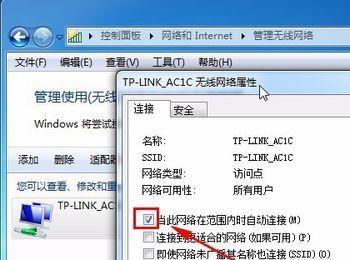有无线网卡的win7系统电脑,只要打开了无线网络功能,都会自动搜索到周边的无线网络(WIFI),当我们成功的连上其中的某个无线网络之后,默认就是每次打开电脑只要这个网络在范围之内,它就会自动连接,那么要怎么取消它的自动连接呢?

操作方法
-
01
在电脑桌面的右下角找到网络连接图标,左键或者右键单击让它弹出来。

-
02
在弹出来的界面找到“打开网络和共享中心”,就可以进入到管理网络的界面,可以管理无线网络和宽带连接。
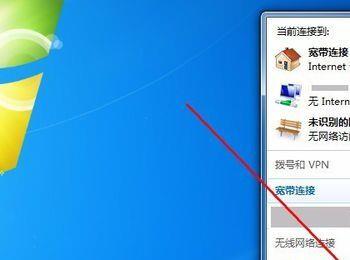
-
03
在网络管理界面,左侧是相应的管理菜单,找到“管理无线网络”并左键点击。
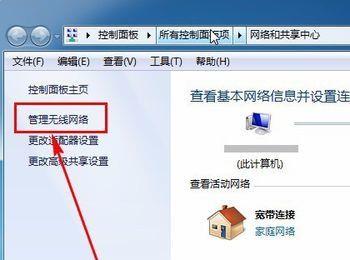
-
04
此时进入到无线网络连接列表页,这里会有很多你曾经连接过的无线网络(我这里只有一个)。
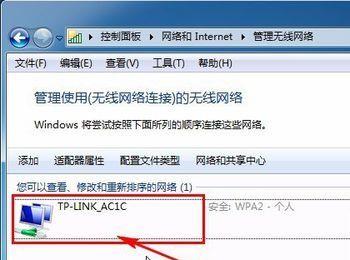
-
05
在这些无线网络列表中,找到你想要取消自动连接的那一个,然后左键点击选中它,再右键单击,会弹出一个比较小的菜单,选择“属性”并左键单击。
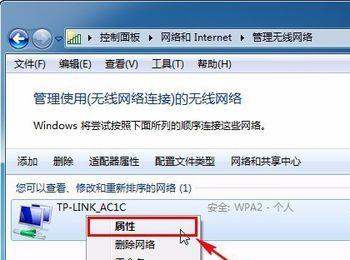
-
06
这个时候在该无线网络的属性框中,找到“当此网络在范围内时自动连接”,发现它前面有个“√”,点击那个“√”将它去掉,点击“确定”即可。 这样以后这个无线网络即使是在范围内,不管它信号有多强,只要你不去连接,它都不会在自动连接了,如果需要重新开启,那也是按照这样的步骤来开启。